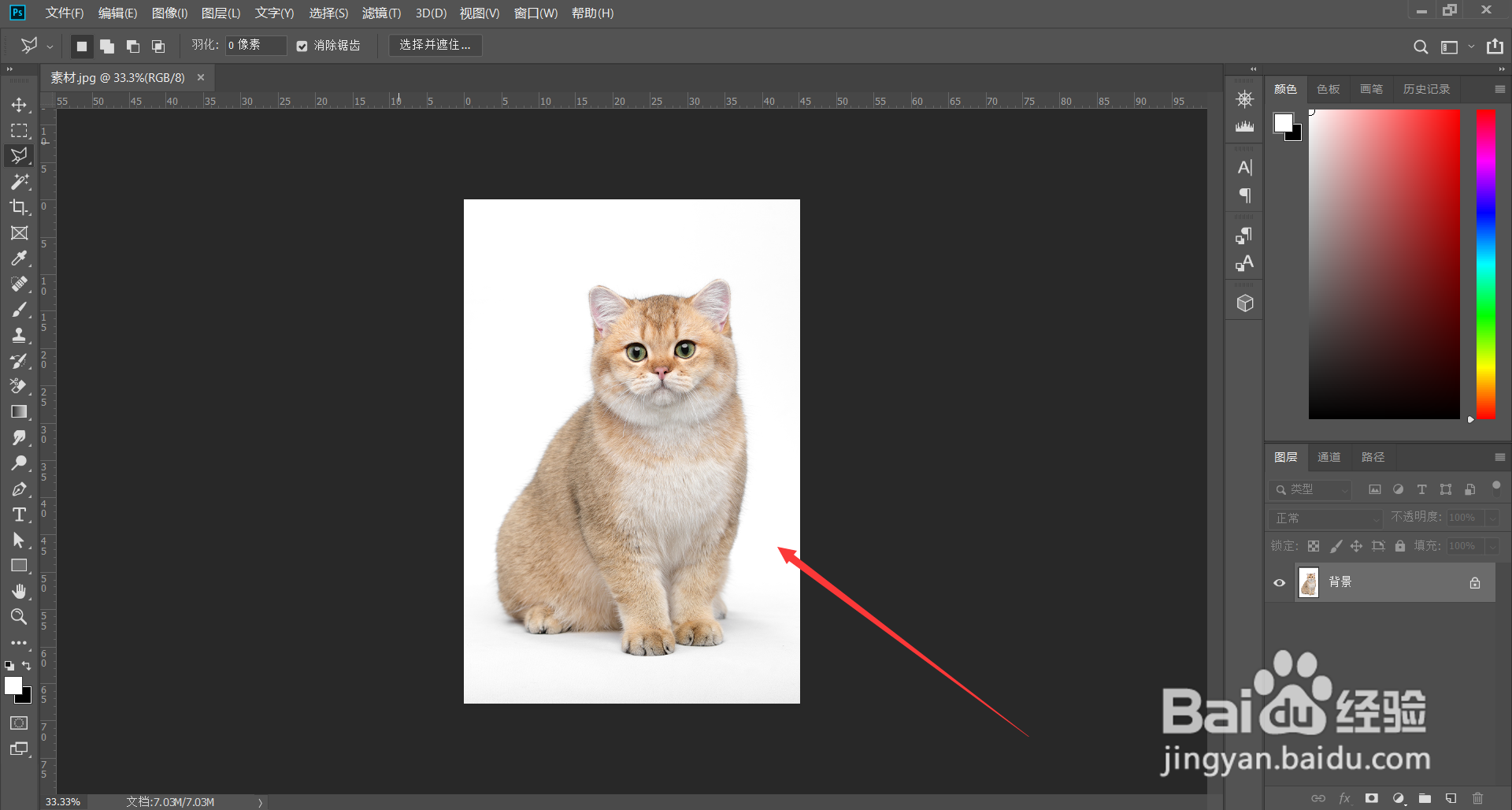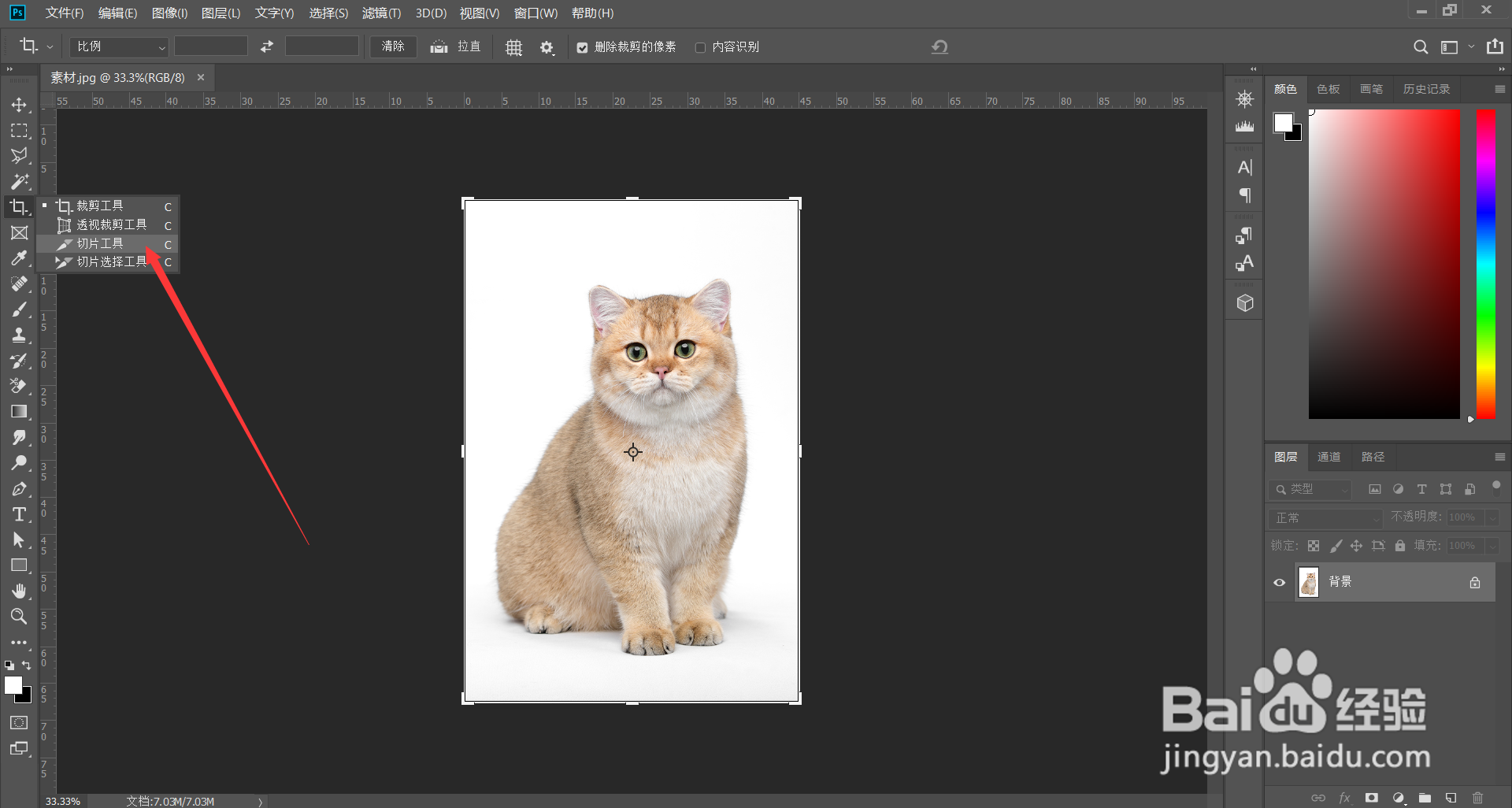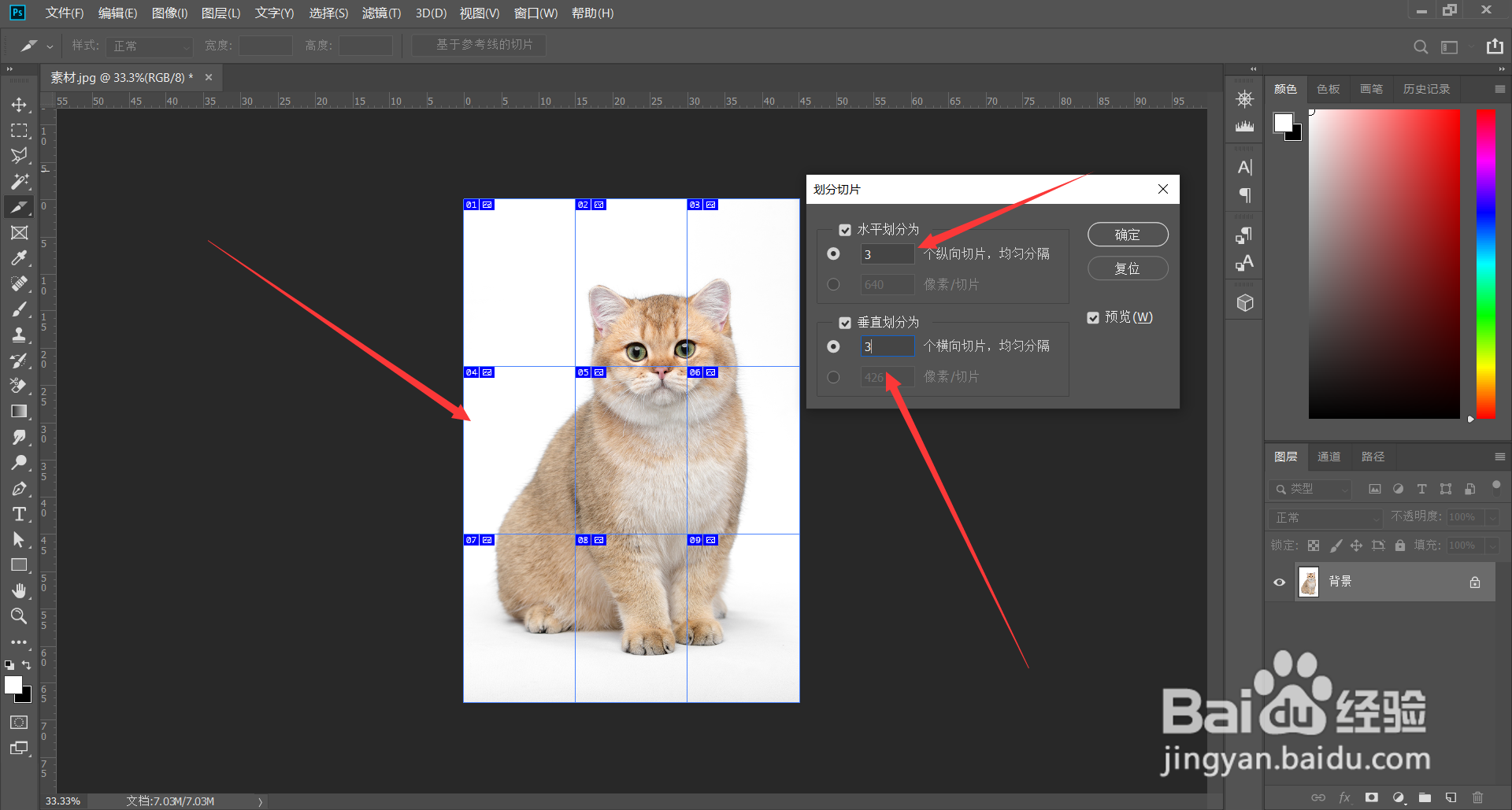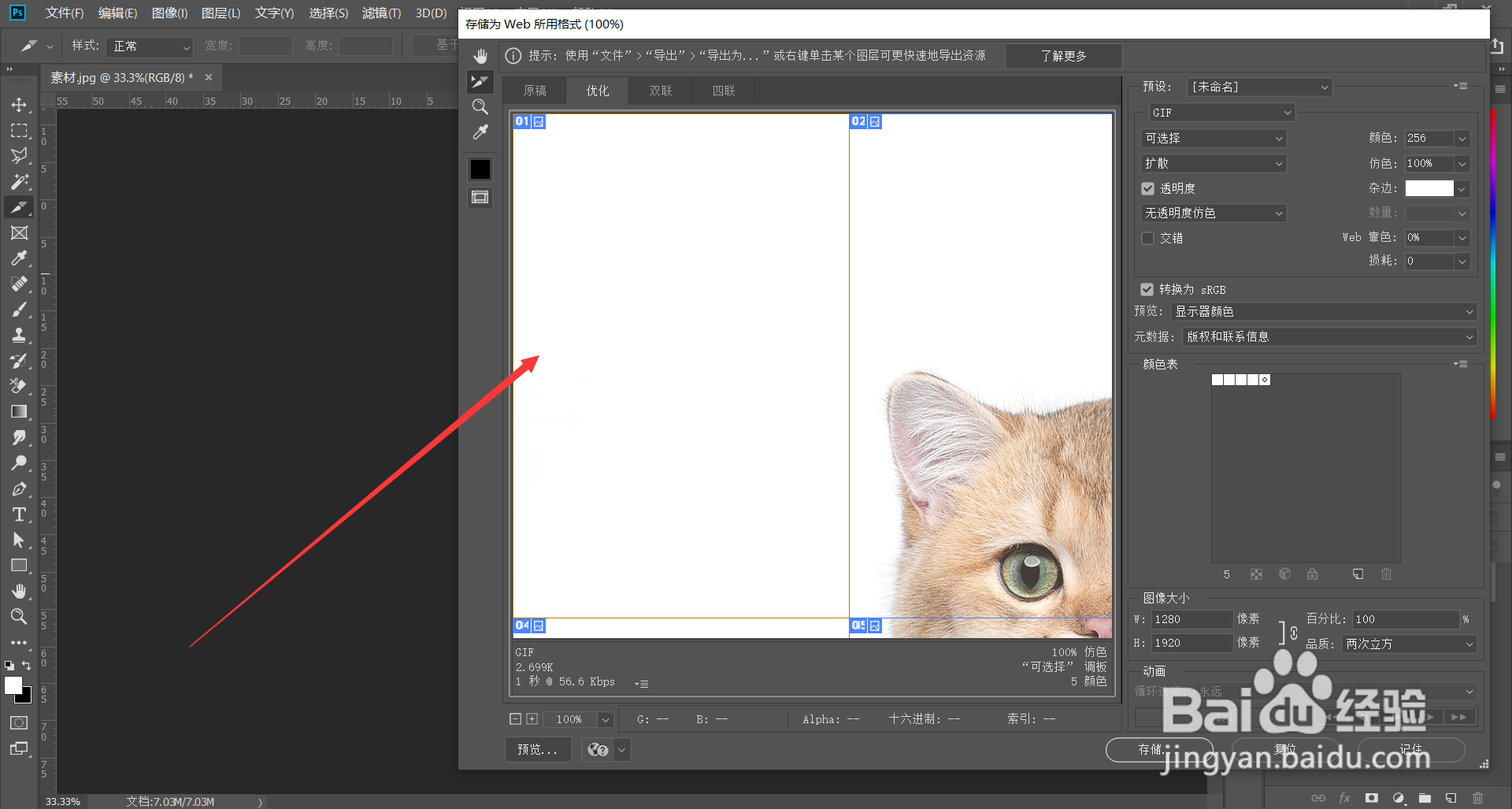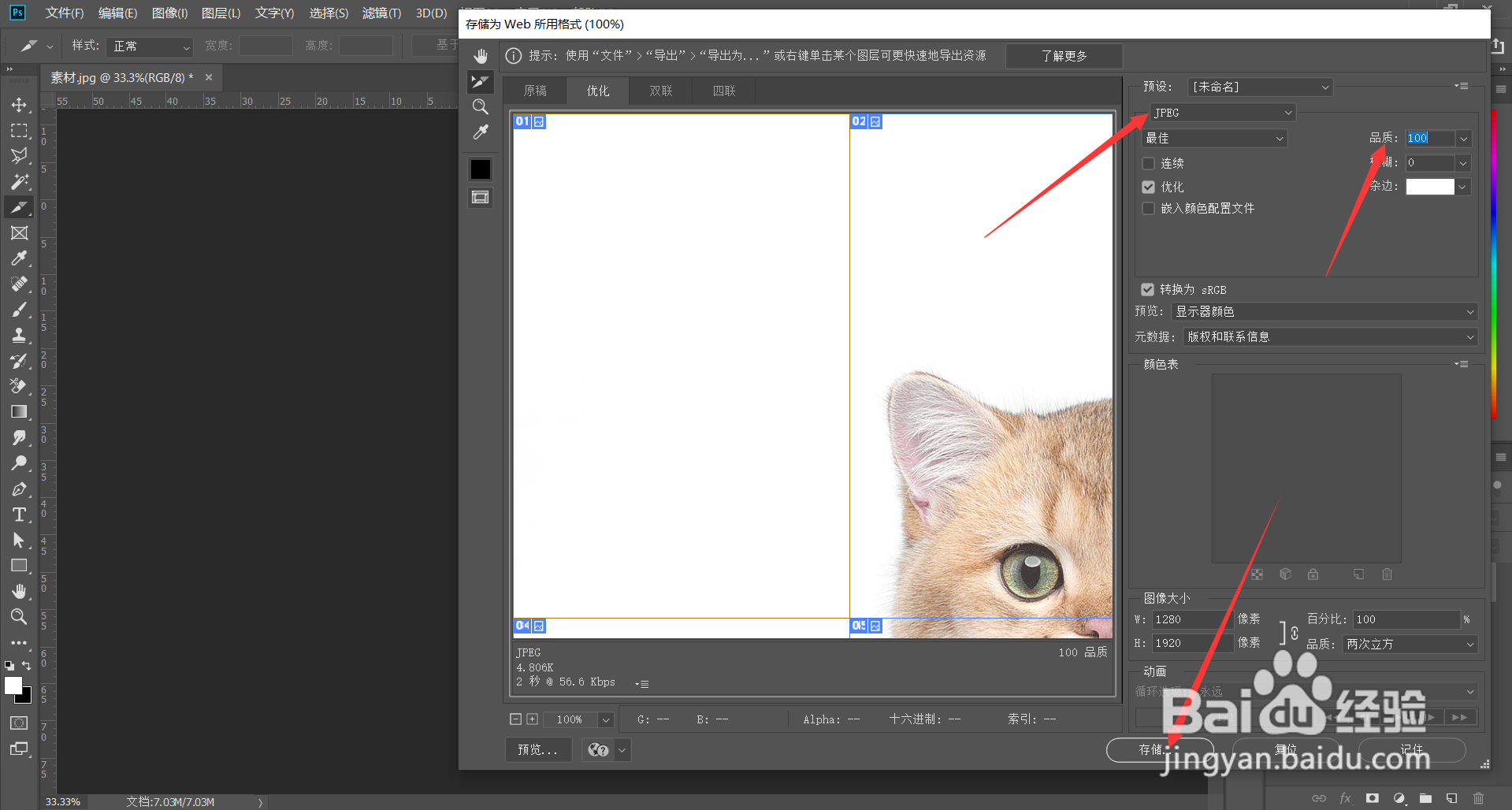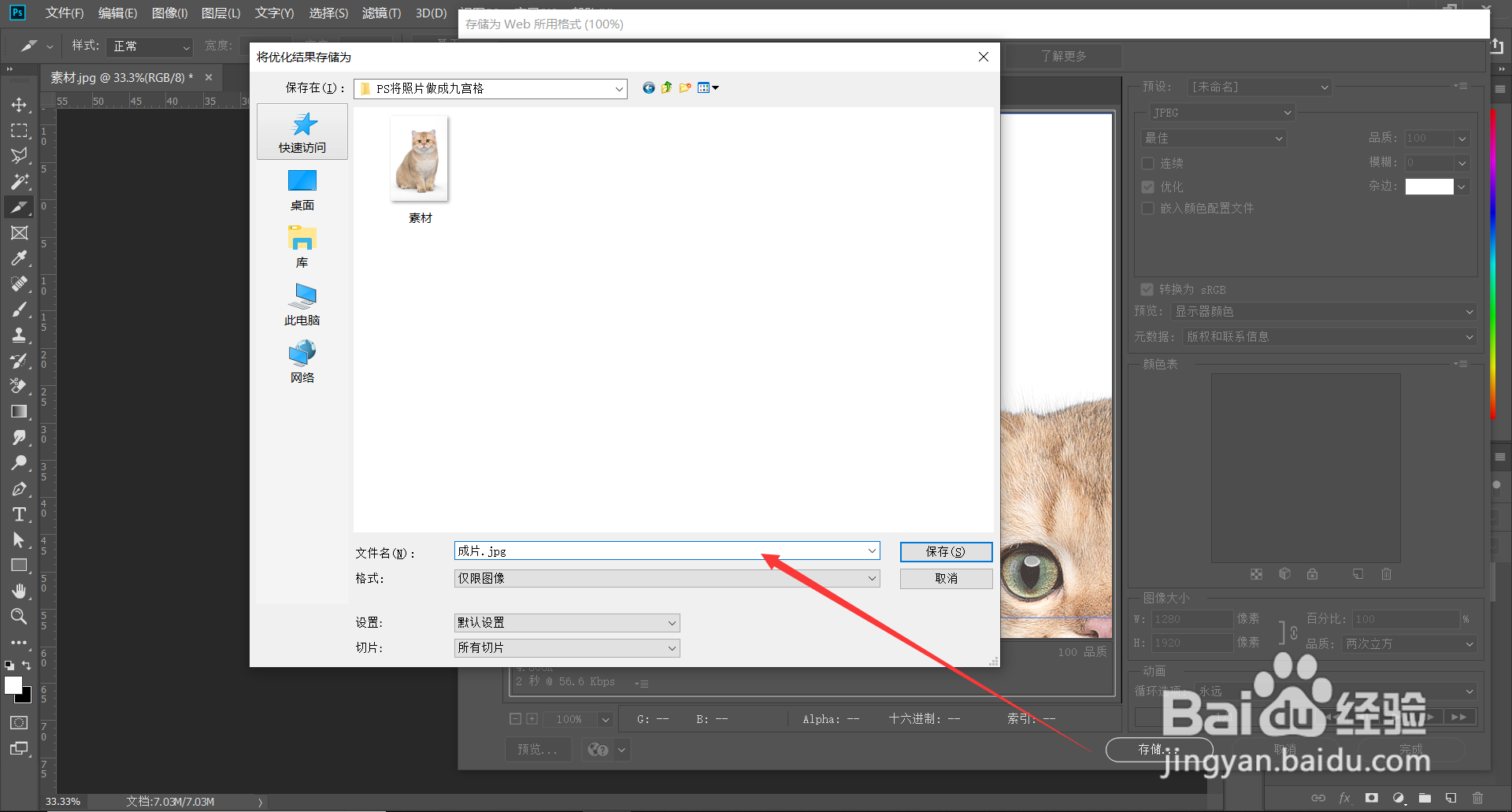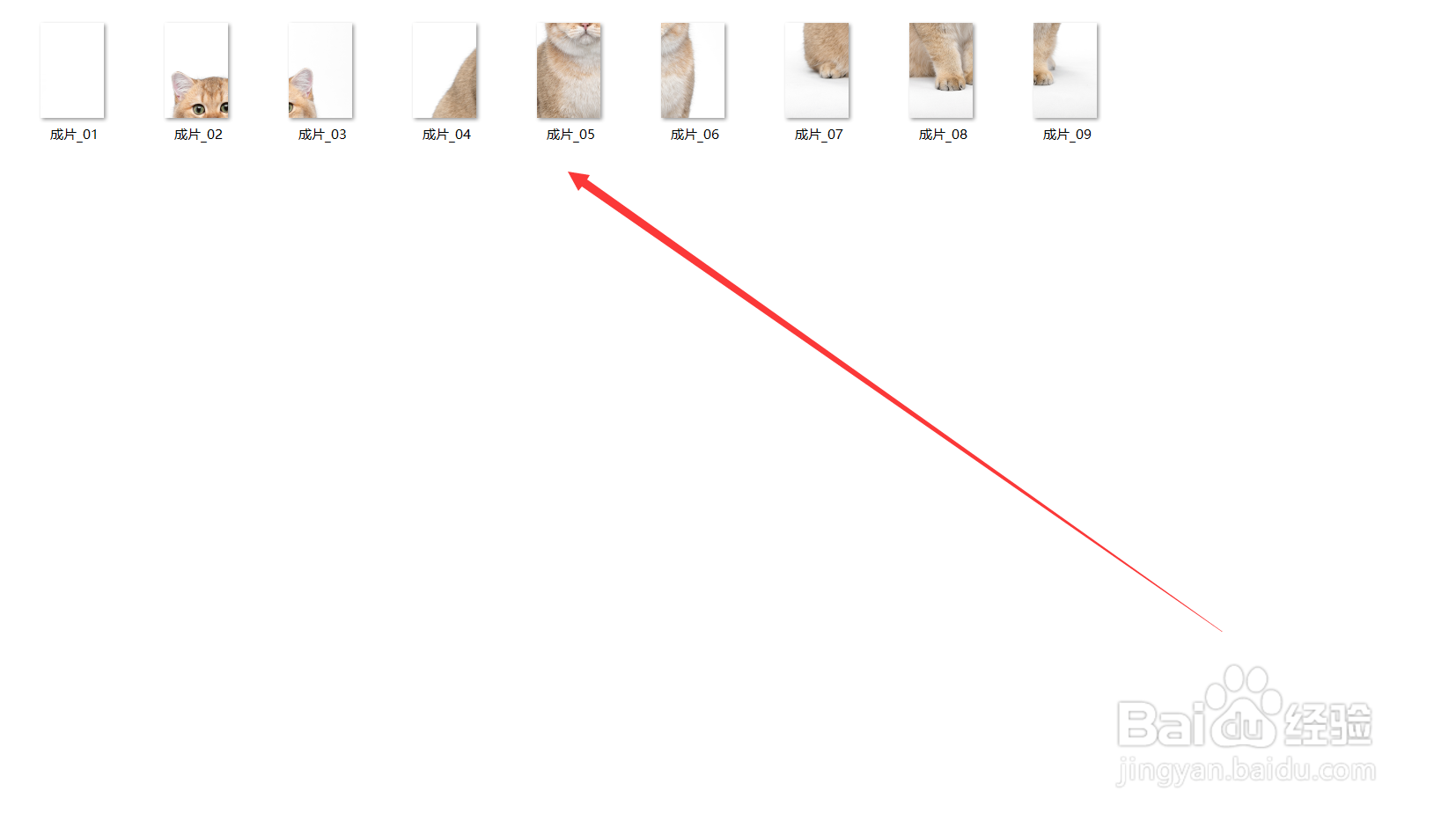PS将照片做成九宫格
1、PS打开要分割成九宫格的照片。
2、选择切片工具,勾选水平划分为,垂直划分为,参数各设置成3,然后点击确定,这时你会看到图片被9个带有数字的小方格给分割开了。
3、按快捷键Shift+觊皱筠桡Ctrl+Alt+S调出用来储存图片的对话框,格式选择JPG,品质选择100,点击存储,选择一个自己能找到的位置点击保存。
4、这样1张图片就做成九宫格的图片了,你学会了吗?,喜欢的点赞收藏加关注,分享更多PS小技巧。
声明:本网站引用、摘录或转载内容仅供网站访问者交流或参考,不代表本站立场,如存在版权或非法内容,请联系站长删除,联系邮箱:site.kefu@qq.com。
阅读量:54
阅读量:49
阅读量:41
阅读量:85
阅读量:93